Felelősség kizárása: A webhely egyes oldalai partnerhivatkozást tartalmazhatnak. Ez semmilyen módon nem befolyásolja szerkesztőségünket.
Ha az összes kedvenc szórakozásod egy helyre kell gyűjteni, nincs is jobb a Kodinál. Nyílt forráskódú segédprogramként azonban a Kodi olyan rosszindulatú programoknak teheti ki Önt, amelyek elrejthetők egyes kiegészítőiben, különösen azokban, amelyeket a Team Kodi még nem hagyott jóvá. Ezenkívül előfordulhat, hogy a földrajzi korlátozások miatt nem tudja minden kedvenc tartalmát streamelni.
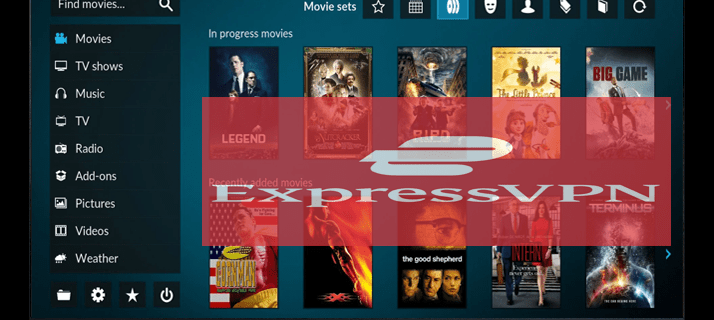
Szerencsére egy jó VPN segíthet leküzdeni ezeket a kihívásokat és még sok mást. Ez a cikk bemutatja, hogyan használhat VPN-t a Kodival, hogy biztonságosan és névtelenül streamelhessen, függetlenül attól, hogy hol él.
Tartalomjegyzék
VPN használata Kodival
A Kodi egy nyílt forráskódú szórakoztató szoftvercsomag, amelyet arra szabtak, hogy az összes digitális médiát egy helyre gyűjtse. Egyetlen verhetetlen csomagban egyesíti az összes szórakoztató forrást, beleértve a helyi adathordozókat, az online internetes streaming óriásokat, mint a YouTube és a Netflix, valamint élő TV-csatornákat a világ minden tájáról.
Korlátozott ajánlat: 3 hónap INGYENES!
Mindezeken felül a Kodi egy egyszerű felülettel rendelkezik, amely segít abban, hogy azonnal megtalálja, amire szüksége van. Akár zenét szeretne játszani, akár filmet nézni, akár online rádiót hallgatni, az alkalmazás kezdőlapján az összes fület megtalálja.
Minden előnye ellenére a Kodi VPN nélküli használata nem teszi lehetővé a streaming platformok, például a Netflix és a YouTube által előírt földrajzi korlátozások megkerülését. Ez azt jelenti, hogy lakóhelyétől függően előfordulhat, hogy nem férhet hozzá kedvenceihez.
És bár a Kodi rendkívül biztonságos alkalmazás, továbbra is sebezhető a rosszindulatú programok ellen, amelyek megrongálhatják eszközeit, vagy akár hackerek és más harmadik felek számára is kitehetik személyes adatait. A nyílt forráskódú szoftver azt jelenti, hogy bárki módosíthatja az alkalmazást, és új kiegészítőket hozhat létre, amelyekben rosszindulatú kódok lehetnek.
Korlátozott ajánlat: 3 hónap INGYENES!
De a VPN-sel a lehetőségek végtelenek.
A virtuális magánhálózat (VPN) egy olyan szolgáltatás, amely titkosított alagúton továbbítja az adatokat. Így az összes forgalom biztonságban marad a kíváncsi szemek elől, még akkor is, ha nem biztonságos hálózaton, például nyilvános Wi-Fi-n keresztül csatlakozik.
Használhat VPN-t arra is, hogy megblöffölje tartózkodási helyét, és úgy tűnjön, mintha egy másik országból csatlakozna az internethez, így hozzáférhet olyan tartalmakhoz, amelyek blokkolva lehetnek az Ön területén.
Korlátozott ajánlat: 3 hónap INGYENES!
A jó VPN megvédi Önt minden olyan rosszindulatú kódtól is, amely elrejthető a Kodiban használt kiegészítőkben.
Bár sok VPN-szolgáltatás létezik a piacon, az ExpressVPN kultikus követői a Kodi-felhasználók körében, mivel biztonságos, megbízható és megfizethető. Ezenkívül egy rendezett és könnyen használható felülettel rendelkezik, amely segít a hálózat beállításában még akkor is, ha nincs hálózati tapasztalata.
Először nézzük meg, hogyan működik az ExpressVPN a Kodival számítógépen.
VPN használata Kodival számítógépen
A VPN beállítása számítógépen az ExpressVPN használatával egyszerű:
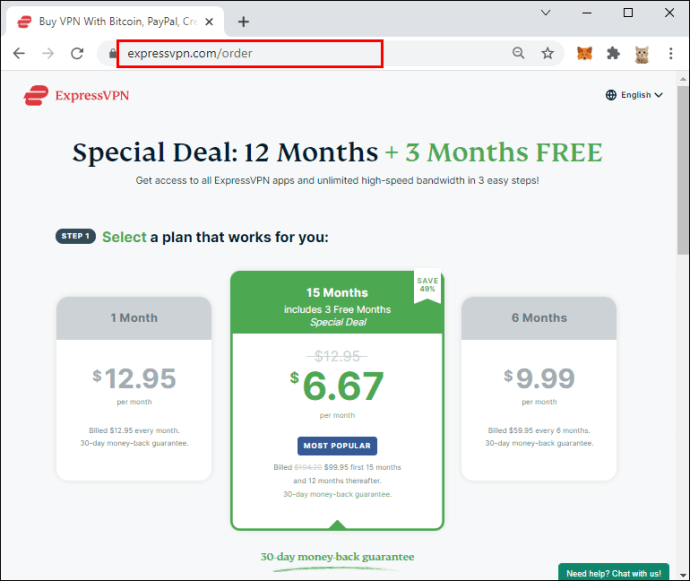
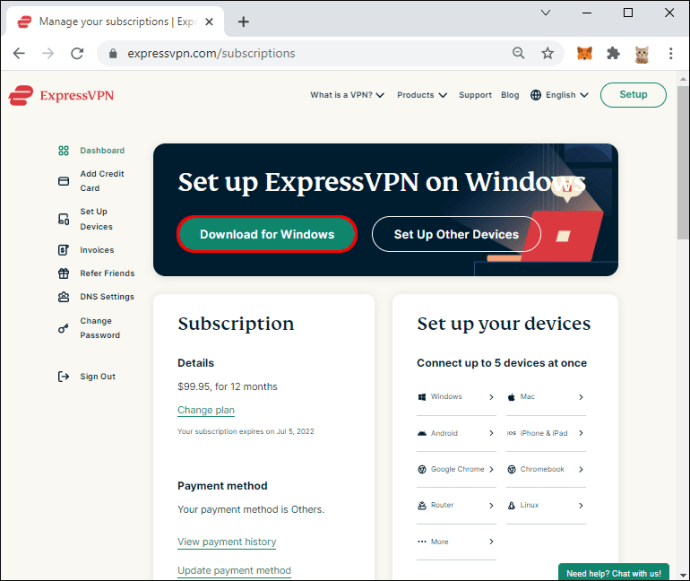
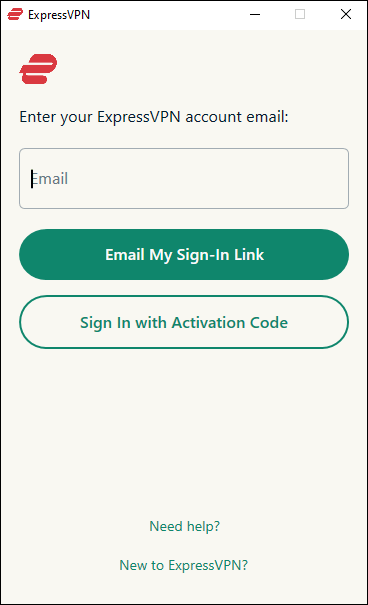
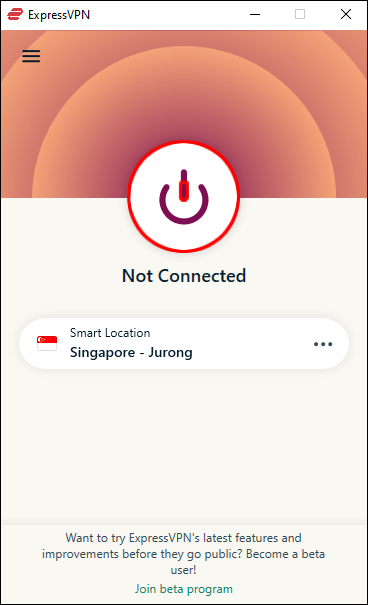
- Az alkalmazás ezután lefuttat egy forgalmi algoritmust, és kiválaszt egy Smart Server Location; ez a hely segít a legtöbbet kihozni a szolgáltatásból a sebesség, a távolság és a késleltetés optimalizálásával.
- Ha elégedett a világ bármely részén található szerverrel, az alkalmazás választása jól működik. Ha azonban a webes forgalmát egy adott helyen lévő szerverre szeretné átirányítani, folytassa a 6. lépéssel.
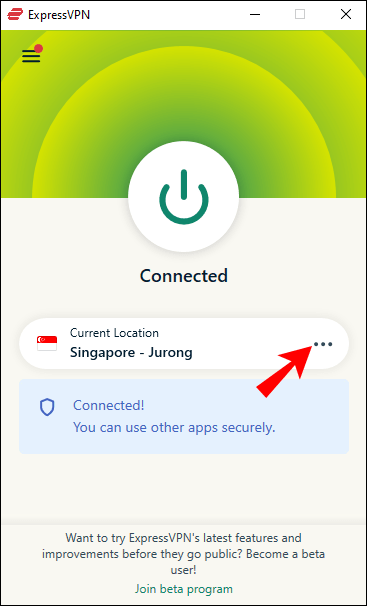
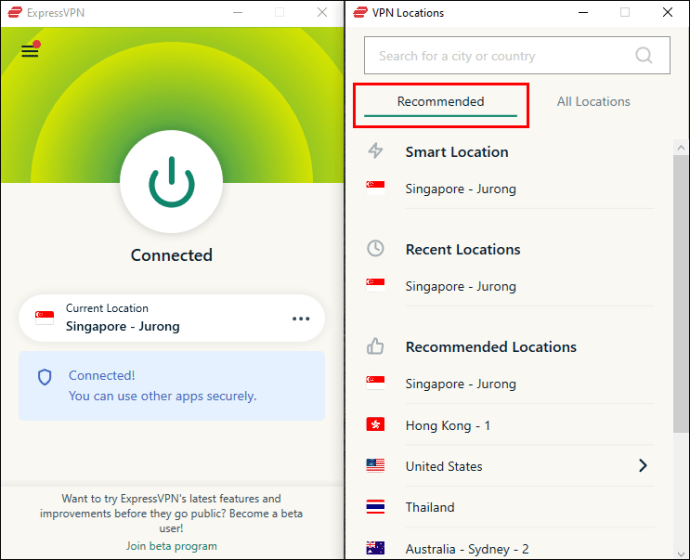
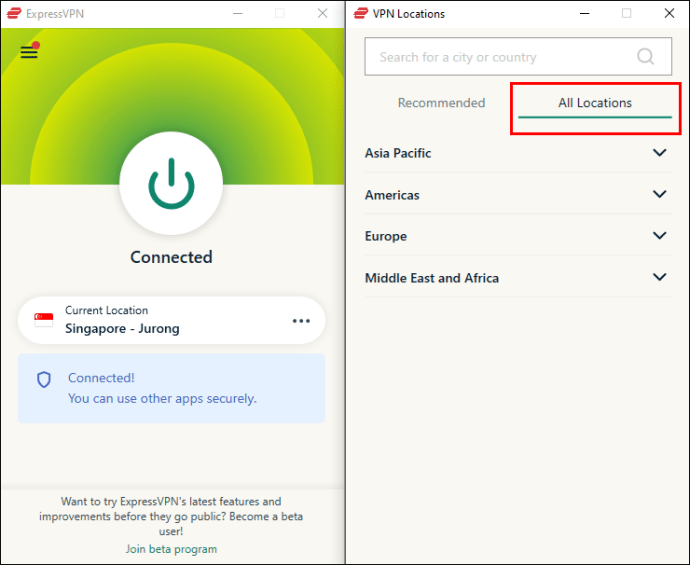
Miután kiválasztotta a szerver helyét, az ExpressVPN automatikusan átveszi a webes forgalmat, és mindent a szerveren keresztül irányít. Most már megnyithatja a Kodi-t, és megkezdheti a rádió, zene vagy filmek streamingjét anélkül, hogy aggódnia kellene adatai biztonsága miatt.
VPN használata a Kodival Macen
A Kodi segítségével kedvenc zenéit vagy filmjeit a Mac gépe kényelméből élvezheti.
De ahhoz, hogy a legtöbbet hozza ki a szoftverből, miközben továbbra is védi magánéletét és személyes adatait, VPN-re van szüksége.
A következőképpen használhatja az ExpressVPN-t Kodival Mac számítógépen:
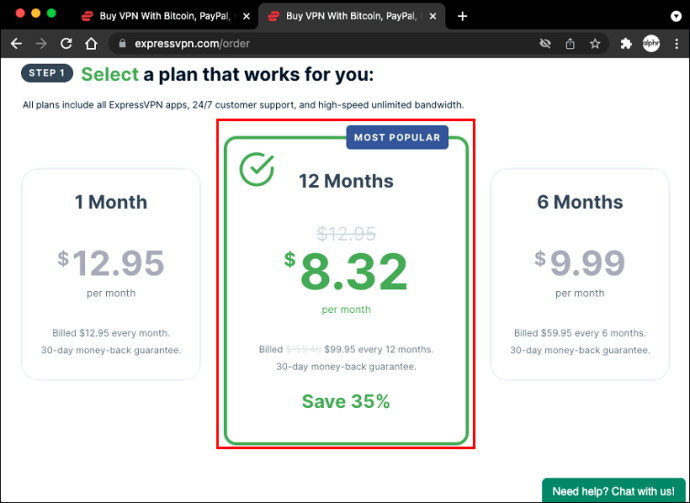
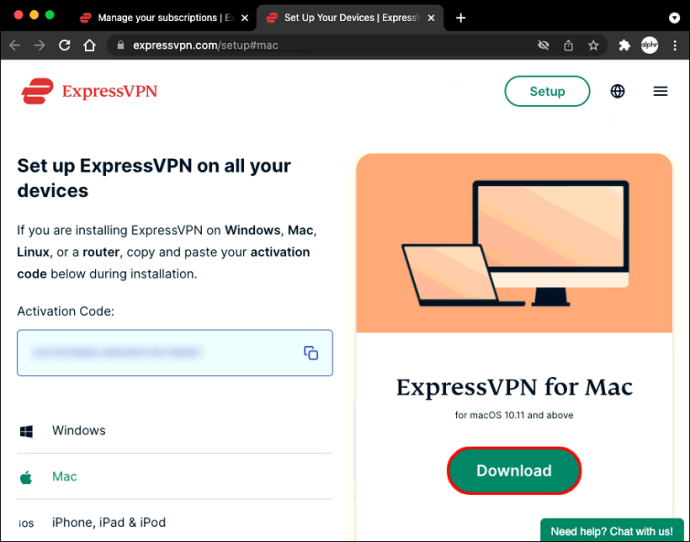
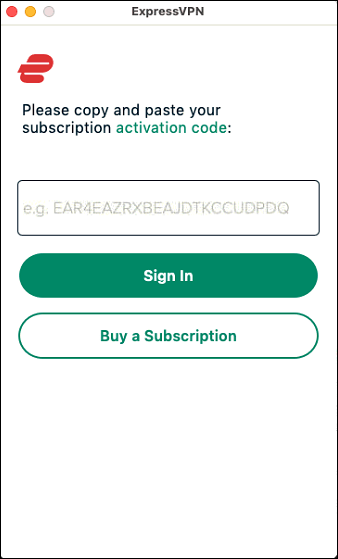
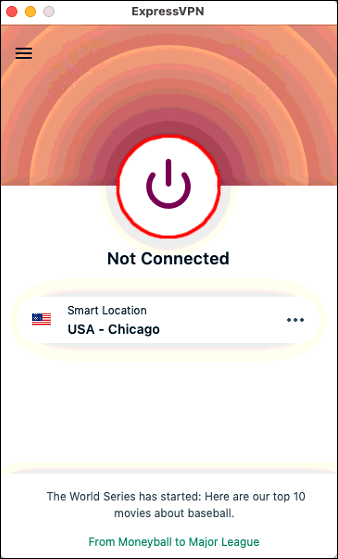
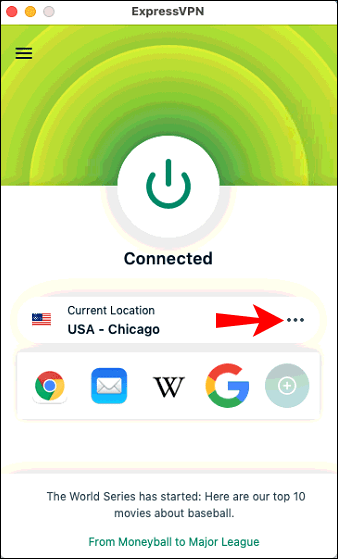
VPN használata Kodival egy Roku-n
Sajnos Roku nem támogatja a Kodi-t. De a jó hír az, hogy a képernyőtükrözéssel átküldhet egy Kodi által támogatott eszközt, például számítógépet vagy Android-telefont a Roku-ra.
Nézzük meg, hogyan kell csinálni, feltételezve, hogy számítógépről küld át:
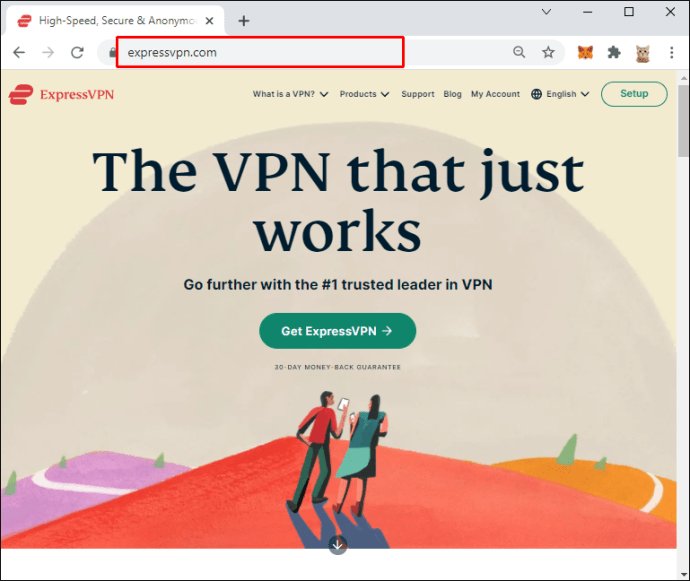
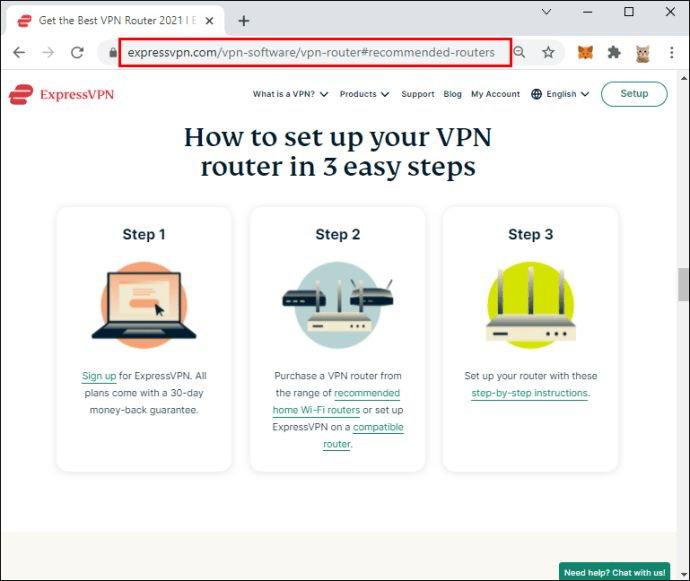
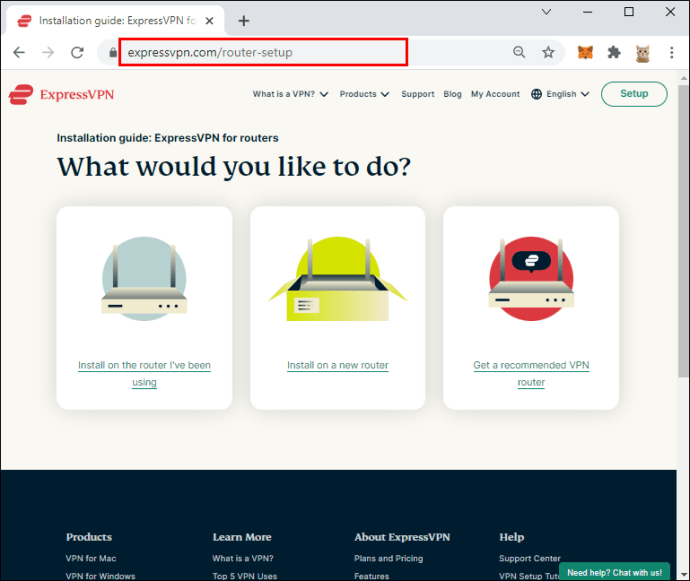
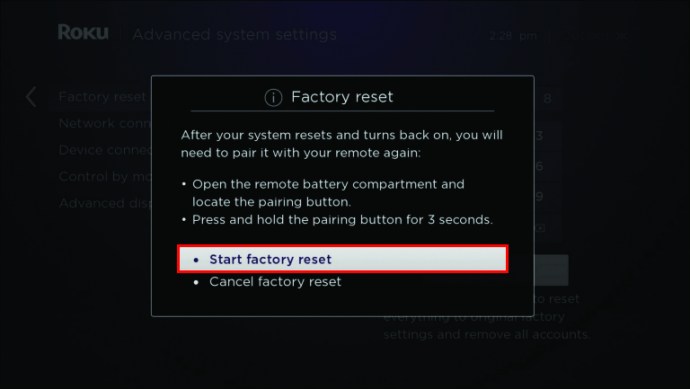
- Nyissa meg a „Beállítások” elemet a számítógépén, és válassza az „Eszközök” lehetőséget.
- Kattintson a „Bluetooth vagy egyéb eszközök hozzáadása” elemre, majd válassza a „Vezeték nélküli kijelző” lehetőséget.
- Miután Roku eszköze megjelenik a képernyőn, kattintson rá a tükrözés elindításához.
Streamelj biztonságosan és biztonságosan
A magánélet a modern világban egyre jelentősebb kérdéssé vált. Mivel életünk oly sok oldala forog az internet körül, minden eddiginél több lehetőség adódik az embereknek arra, hogy ellopják személyes adatait, és önző haszonszerzésre használják fel.
Ez különösen igaz, ha a Kodi-t olyan eszközön használja, amely mindenféle érzékeny adathoz hozzáfér, beleértve a PC-t, a Mac-et vagy a Roku médialejátszót.
A legjobb eredmény érdekében az ExpressVPN-t kell használnia a Kodival. Nemcsak adatait védi, hanem a személyazonosság-lopástól és más online csalásoktól is. Védi az Ön adatait azáltal, hogy az összes forgalmát katonai szintű módszerekkel titkosítja, így senki sem láthatja, mit csinál online.
Szereted a tartalmat streamelni a Kodival? Milyen szempontból találta hasznosnak a VPN-t?
Tudassa velünk az alábbi megjegyzések részben.
